Как отправить документ (чек, накладную и т.п.) на печать без предварительного просмотра в браузере?
Настроить печать напрямую из "Большой Птицы" на принтер можно только на стороне операционной системы. Ниже приведем пример, как настроить отправку чеков из интерфейса продавца "Большой Птицы" напрямую на принтер, минуя стадию предпросмотра документа в браузере. Пример приводится для операционной системы Windows и браузера Google Chrome. Желательно не использовать этот браузер больше ни для каких целей, кроме работы с интерфейсом продавца, т.к. все файлы, открытые в данном браузере, будут автоматически загружаться на компьютер, без предварительного просмотра. Это относится и к отчетам по смене, формирующимся в интерфейсе продавца. Автоматически печататься при этом будут только чеки, а отчеты - загружаться в папку, откуда они могут быть открыты просмотрщиком pdf.
На ваш компьютер необходимо установить просмотрщик pdf-файлов Sumatra PDF. Это бесплатная программа, которая лучше всего показала себя при тестировании алгоритма, приведенного ниже. При загрузке выбирайте дистрибутив, соответствующий версии вашего Windows.
Далее выполняем следующие шаги:
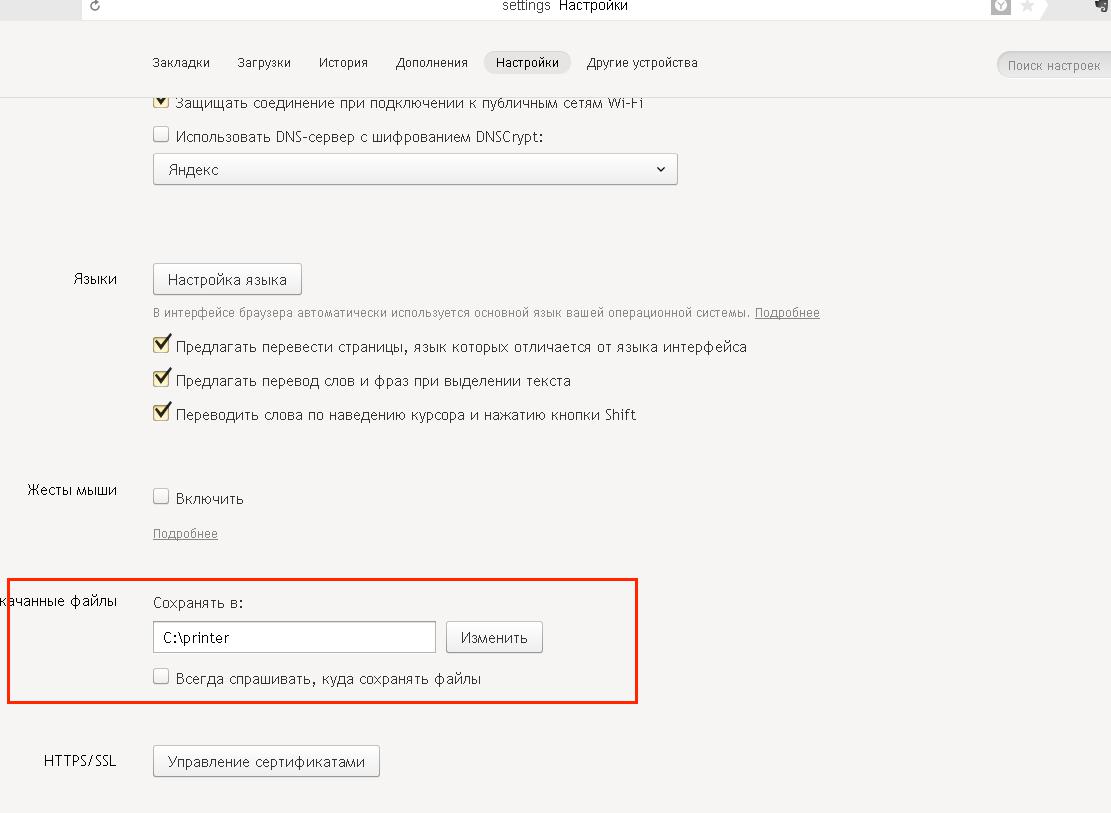
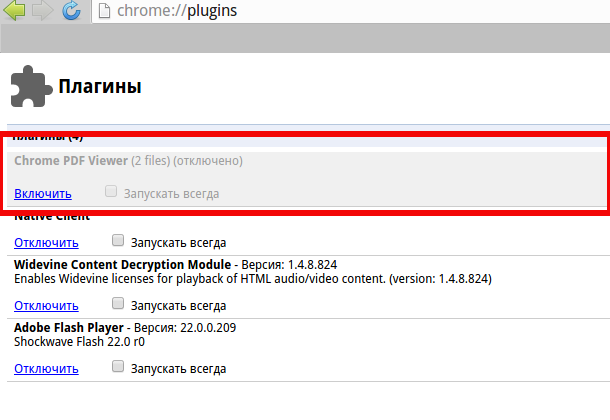
4. Находим, в какой папке находится Sumatra PDF и копируем ее путь, в данном случае это:
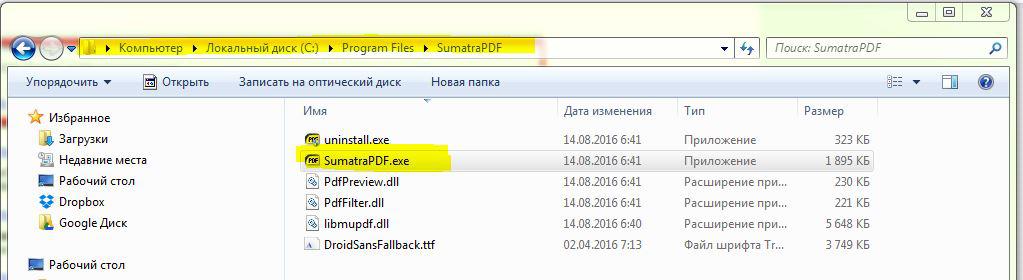
5. Скачиваем файл script.txt на компьютер.
8. В строке s = """c:\Program Files\SumatraPDF\SumatraPDF.exe"" -print-to-default """ & pFileName & """",
Документ будет отправлен на принтер, установленный в качестве принтера по умолчанию в операционной системе.
Важно! Поддержка системы "Большая Птица" не оказывает консультаций по настройке данного функционала под другие браузеры или операционные системы. Все настройки, указанные в данной статье, не связаны с работой "Большой Птицы", поэтому выполняются пользователями самостоятельно.
Сервис поддержки клиентов работает на платформе UserEcho
